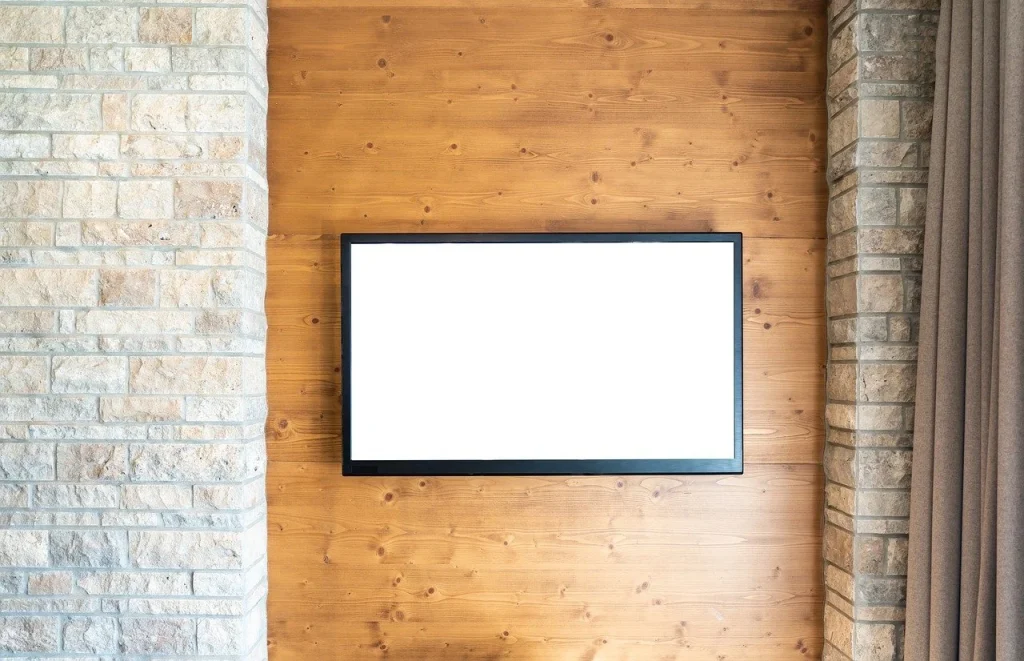Hoy en día, muchas personas optan por ver sus programas de televisión favoritos en un Smart TV, y es que la tecnología nos ha facilitado la vida a la hora de disfrutar del entretenimiento. Si te has preguntado alguna vez cómo grabar un programa de TV en un Smart TV, has llegado al lugar indicado. Te explicaré paso a paso cómo puedes hacerlo, para que no te pierdas ni un solo episodio de esa serie que tanto te gusta.
¿Qué necesitas para grabar programas en tu Smart TV?
Antes de entrar en detalles sobre cómo grabar un programa de TV en un Smart TV, es esencial que tengas claro qué necesitas. Aquí tienes una lista de los elementos más importantes:
- Un Smart TV compatible: No todos los modelos de Smart TV permiten la grabación de programas. Asegúrate de revisar las especificaciones de tu dispositivo.
- Conexión a Internet: Para acceder a funciones avanzadas y aplicaciones de grabación, necesitarás una conexión a Internet estable.
- Un disco duro externo o USB: Muchos Smart TV requieren un dispositivo de almacenamiento externo para guardar tus grabaciones.
- Una cuenta de usuario: En algunas plataformas, como las de streaming, necesitarás crear una cuenta para acceder a funciones de grabación.
Pasos para grabar un programa en tu Smart TV
Ahora que tienes todo lo necesario, vamos a profundizar en los pasos que debes seguir para cómo grabar un programa de TV en un Smart TV. Aunque el proceso puede variar ligeramente según la marca y el modelo de tu televisor, aquí te dejo una guía general que suele funcionar en la mayoría de los casos.
1. Conecta tu disco duro externo o USB
El primer paso es conectar tu dispositivo de almacenamiento externo al Smart TV. Busca el puerto USB en tu televisor y asegúrate de que esté correctamente conectado. Muchas veces, el televisor te pedirá formatear el disco duro o USB para que sea compatible, así que sigue las instrucciones en pantalla.
2. Accede a la guía de programación
Una vez que hayas conectado tu dispositivo, dirígete a la guía de programación de tu televisor. Esto se suele hacer presionando el botón de ‘Guía’ en el mando a distancia. Aquí podrás ver todos los programas que se emiten en ese momento y los que se emitirán más adelante.
3. Selecciona el programa que deseas grabar
Explora la guía y selecciona el programa que quieres grabar. Cuando lo encuentres, haz clic en él para obtener más información. En este punto, deberías ver una opción que dice «Grabar» o «Añadir a la grabación».
4. Configura las opciones de grabación
Al seleccionar la opción de grabar, es probable que se te presenten varias configuraciones. Puedes elegir grabar solo un episodio o toda la temporada. También podrás establecer la duración de la grabación y si deseas que se grabe automáticamente si hay cambios en el horario.
5. Confirma la grabación
Una vez que hayas ajustado todas las configuraciones, confirma la grabación. Deberías recibir un mensaje de confirmación de que tu programa ha sido añadido a la lista de grabaciones. A partir de este momento, tu Smart TV se encargará de grabar el programa en la fecha y hora establecidas.
Reproduciendo tus grabaciones
Después de haber grabado tus programas, querrás saber cómo acceder a ellos. Para ello, sigue estos simples pasos:
1. Accede al menú de grabaciones
En el menú principal de tu Smart TV, busca la sección dedicada a «Grabaciones» o «Mis programas». Suele estar claramente indicada.
2. Selecciona el programa que deseas ver
Dentro de la sección de grabaciones, podrás ver todos los programas que has grabado. Simplemente selecciona el que deseas ver y haz clic en «Reproducir».
3. Disfruta de tu programa grabado
Ahora es el momento de relajarte y disfrutar de tu programa grabado. Puedes pausar, retroceder o avanzar en la grabación como si fuera un DVD.
Consejos adicionales para grabar en un Smart TV
Además de lo anterior, aquí tienes algunos consejos prácticos que te pueden ayudar a mejorar tu experiencia al grabar programas en tu Smart TV:
- Revisa el espacio de almacenamiento: Es importante asegurarte de que tu disco duro o USB tenga suficiente espacio disponible antes de grabar. De lo contrario, podrías perder parte de tu grabación.
- Actualiza el software de tu Smart TV: Mantener tu televisor actualizado puede mejorar la funcionalidad de grabación y solucionar posibles errores.
- Utiliza el temporizador: Si planeas estar fuera de casa, utiliza la función de temporizador para programar la grabación de tus programas favoritos.
- Consulta el manual de tu TV: Cada marca tiene sus propias especificaciones y métodos, así que siempre es útil consultar el manual de usuario para obtener instrucciones específicas.
Problemas comunes al grabar en un Smart TV
A veces, pueden surgir problemas al intentar grabar un programa. Aquí te menciono algunos de los más comunes y cómo solucionarlos:
1. No se graba el programa
Si tu Smart TV no graba el programa que seleccionaste, verifica que el dispositivo de almacenamiento esté correctamente conectado y formateado. También asegúrate de que la grabación no esté en conflicto con otra grabación programada.
2. Espacio de almacenamiento insuficiente
Si recibes un mensaje de error relacionado con el espacio de almacenamiento, es posible que necesites eliminar algunas grabaciones antiguas o transferirlas a otro dispositivo para liberar espacio.
3. Calidad de grabación baja
Si notas que la calidad de tus grabaciones es inferior, verifica la configuración de grabación en tu menú. Asegúrate de que esté configurada en alta calidad.
¿Qué hacer si tu Smart TV no tiene función de grabación?
Si tu Smart TV no cuenta con la opción de grabar, no te preocupes, hay alternativas. Puedes utilizar dispositivos externos como un grabador de DVR (Digital Video Recorder) o aplicaciones de streaming que ofrecen la opción de grabación en la nube. Algunos ejemplos son:
- Hulu: Permite grabar programas para ver más tarde.
- YouTube TV: Ofrece una función de grabación en la nube sin límite de espacio.
- Amazon Prime Video: Algunos programas pueden ser descargados y vistos sin conexión.
Recuerda que siempre es útil investigar las opciones disponibles que se adapten a tus necesidades.
La grabación de programas
Grabar tus programas favoritos en un Smart TV puede parecer complicado al principio, pero con un poco de práctica y siguiendo los pasos adecuados, se convierte en una tarea sencilla y muy útil. No hay nada como poder disfrutar de tus series y películas en el momento que desees. Si sigues estos consejos sobre cómo grabar un programa de TV en un Smart TV, estoy seguro de que disfrutarás aún más de tu tiempo frente a la pantalla.
Así que ya sabes, ¡no dejes que tu vida se interponga en tus programas favoritos! Con un poco de tecnología y estos sencillos pasos, te aseguras de que no te perderás nada de lo que quieres ver.